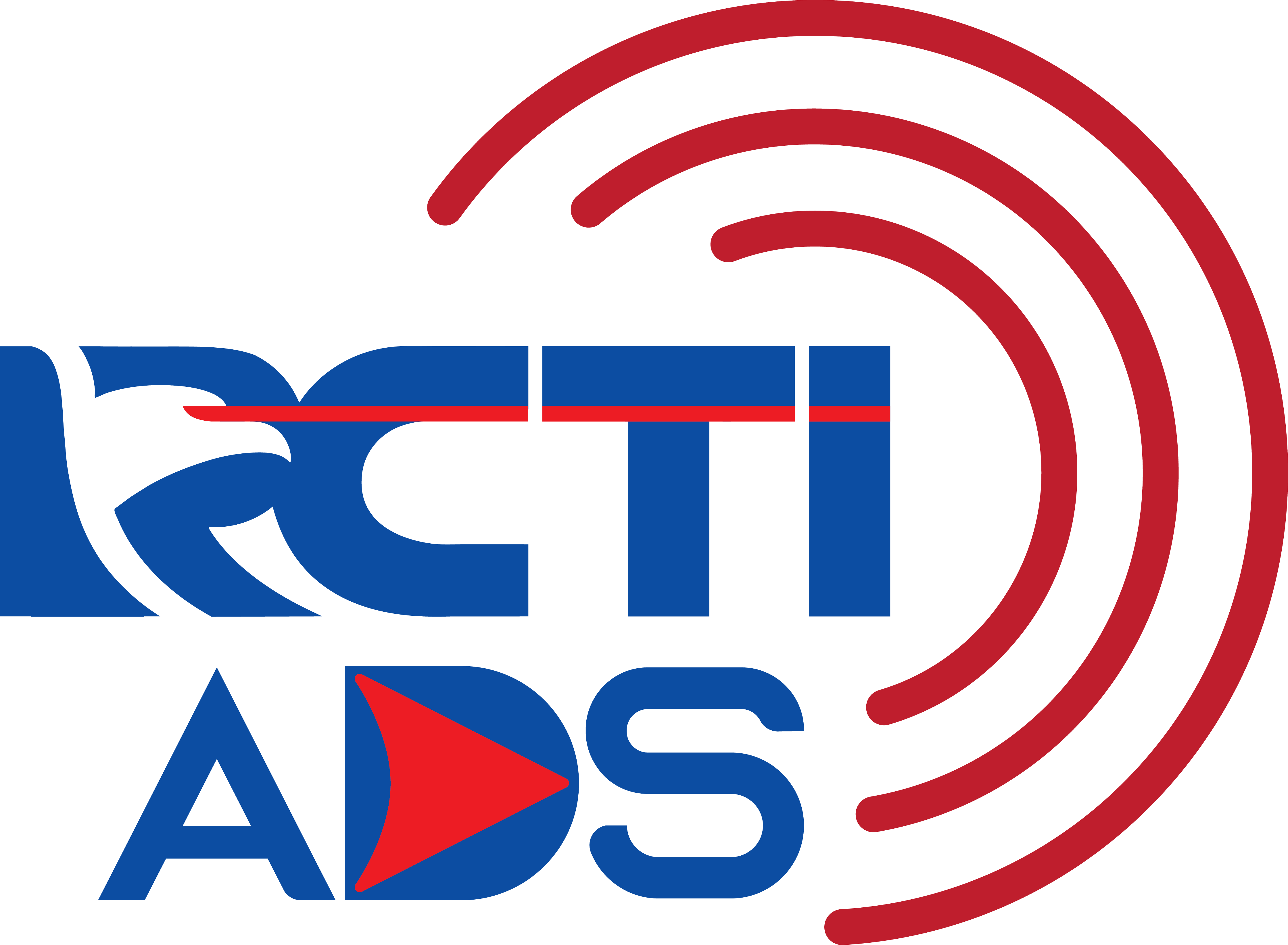Pendaftaran
Cara Daftar
-
Buka halaman rctiads.com kemudian klik “Daftar” pada homepage.
2. Isi data yang diperlukan untuk proses pendaftaran seperti upload KTP, Selfi dengan KTP dan NPWP (optional).
3. Centang kotak CAPTHA.
4. Centang kotak Setuju dengan Syarat dan Ketentuan RCTI Ads.
5. Klik “Daftar Akun”.
6. Anda akan mendapatkan email untuk aktivasi akun. Pilih "Klik di sini" atau copy url pada laman browser untuk aktivasi.
7. Setelah mengaktivasi akun, Anda akan mendapatkan email verifikasi dokumen. Pastikan verifikasi telah berhasil, agar Anda dapat melakukan pemesanan iklan. Pilih "Klik di sini" untuk masuk ke pemesanan iklan.
Cara Masuk
-
Buka halaman rctiads.com kemudian klik “Masuk" pada homepage.
2. Masukkan Email & Kata Sandi Anda yang sudah terdaftar.
3. Centang kotak CAPTHA, kemudian klik “Masuk“.
4. Selamat Anda berhasil masuk di RCTI Ads.
Kata Sandi
Cara Ubah Kata Sandi
-
Buka halaman rctiads.com , lakukan proses masuk, kemudian klik Nama Anda dan pilih "Pengaturan" atau “Profile”.
2. Anda akan masuk ke halaman Profil. Klik "Ubah Profil“.
3. Masukkan Kata Sandi sebelumnya di kolom "Kata Sandi Sekarang", kemudian masukkan Kata Sandi yang baru di kolom “Kata Sandi Baru” dan konfirmasi Kata Sandi yang baru pada kolom “Konfirmasi Kata Sandi Baru”.
4. Klik “Perbaharui Profil”.
Lupa Kata Sandi
-
Buka halaman rctiads.com kemudian klik “Masuk" pada homepage.
2. Klik "Lupa Password?”.
3. Isi alamat email Anda untuk mengirim link ubah password, kemudian klik ”Kirim kode ubah password ke Email Anda” .
4. Anda akan mendapatkan email berisi kode untuk merubah password.
5. Kembali ke halaman web, masukkan kode tersebut pada kolom "Kode Anda", lalu klik "Kirim".
6. Masukkan kata sandi pengganti dengan minimal 8 karakter. Centang kotak CAPTHA dan klik "Ubah Kata Sandi".
Pemasangan Iklan
Cara Memasang Iklan Baris TV
-
Pastikan Anda telah masuk di rctiads.com. Klik ”Buat Iklan Baru”.
2. Pilih Iklan Baris TV, klik “Pasang Iklan”.
3. Isi konten iklan sesuai kolom yang telah di sediakan. Kemudian klik “Berikutnya”.
4. Atur jadwal penayangan iklan sesuai keinginan dan perhatikan ketentuan pemasangan iklan yang berlaku.
5. Klik "Tambah Spot Tayang" jika Anda ingin menambah jumlah spot iklan di Kota yang sama dengan tanggal yang berbeda.
6. Klik "Tambah Jadwal Tayang Dengan Kota Lain" jika Anda ingin menambah pemasangan iklan di kota, tanggal, dan spot yang berbeda.
7. Apabila sudah selesai, klik "Berikutnya" untuk masuk ke proses selanjutnya.
8. Pada langkah berikutnya, berisi detail pemasangan iklan baris. Berisi konten, jadwal penayangan, hingga rincian biaya.
9. Pastikan iklan yang ada buat sudah sesuai dan sudah membaca informasi penting terkait penayangan iklan. Klik "Berikutnya" untuk masuk ke tahapan pembayaran.
Cara Revisi Konten Iklan Baris TV
-
Anda akan mendapatkan email revisi konten jika anda sudah melunasi pembayaran iklan, namun konten iklan perlu direvisi. Buka email dari RCTI Ads dan harap membaca notes revisi. Pilih "Klik disini" untuk melanjutkan proses revisi konten.
2. Anda akan masuk ke halaman Pengaturan Iklan, ketik pada kolom pesan untuk melakukan perbaikan konten.
3. Setelah konten sudah diperbaiki, klik "Kirim Hasil Revisi".
4. Kesempatan revisi konten akan diberikan sebanyak tiga kali. Apabila konten iklan ada sudah disetujui, maka anda akan menerima email konfirmasi, dan iklan anda sudah siap untuk ditayangkan.
Pembayaran
Cara Pembayaran
-
Setelah membuat iklan pilih metode pembayaran sesuai keinginanmu. Kemudian klik tombol “Bayar iklan”.
Cara Pembayaran Menggunakan Virtual Account :
I. Mandiri
1. ATM
·Input kartu ATM dan PIN Anda
·Pilih Menu Bayar/Beli
·Pilih Lainnya
·Pilih Multi Payment
·Input 70014 sebagai Kode Institusi
·Input Virtual Account Number, misal. 70014XXXXXXXXXXX
·Pilih Benar
·Pilih Ya
·Pilih Ya
·Ambil bukti bayar Anda
·Selesai
2. Mobile Banking Mandiri
·Login Mobile Banking
·Pilih Bayar
·Pilih Multi Payment
·Input Transferpay sebagai Penyedia Jasa
·Input Nomor Virtual Account, misal. 70014XXXXXXXXXXX
·Pilih Lanjut
·Input OTP and PIN
·Pilih OK
·Bukti bayar ditampilkan
·Selesai
3. Internet Banking Mandiri
·Login Internet Banking
·Pilih Bayar
·Pilih Multi Payment
·Input Transferpay sebagai Penyedia Jasa
·Input Nomor Virtual Account, misal. 70014XXXXXXXXXXX sebagai Kode Bayar
·Pilih IDR
·Klik Lanjutkan
·Bukti bayar ditampilkan
·Selesai
4. MIB atau MCM
·Sudah terdaftar sebagai user MIB/MCM
·Akses ke website MIB/MCM Bank Mandiri melalui browser di Smartphone / Laptop / PC Dekstop
·Pilih MenuBILL PAYMENT kemudian Bill Payment untuk pembayaran Single atau Bill Payment Upload untuk pembayaran dalam format upload
·Pilih rekening pembayaran, kemudian pilih NEW ENTRY pilih Institusi Kategori Service atau Searching kode Biller 88049 NICEPAY
·Masukkan Nomor Mandiri Virtual Account, Format: 88049XXXXXXXXXXX
·Kemudian klik lanjutkan, layar akan menampilkan DATA PEMBAYAR
·Jika sesuai Klik CONTINUE sampai SUBMIT sehingga transaksi akan terkirim ke Approval
·Login sebagai approval, lakukan proses approval transaksi seperti biasa
·Hasil transaksi dapat disimpan dan dicetak sebagai bukti pembayaran yang sah
·Selesai
II. BNI
1. ATM
·Masukkan Kartu Anda.
·Pilih Bahasa.
·Masukkan PIN ATM Anda.
·Pilih "Menu Lainnya".
·Pilih "Transfer".
·Pilih Jenis rekening yang akan Anda gunakan (Contoh; "Dari Rekening Tabungan").
·Pilih “Virtual Account Billing”
·Masukkan Nomor Virtual Account Anda (contoh: 123456789012XXXX).
·Tagihan yang harus dibayarkan akan muncul pada layar konfirmasi.
·Konfirmasi, apabila telah sesuai, lanjutkan transaksi.
·Transaksi Anda telah selesai.
2. Mobile banking BNI
·Akses BNI Mobile Banking dari handphone kemudian masukkan user ID dan password.
·Pilih menu “Transfer”.
·Pilih menu “Virtual Account Billing” kemudian pilih rekening debet.
·Masukkan Nomor Virtual Account Anda (contoh: 123456789012XXXX) pada menu “input baru”.
·Tagihan yang harus dibayarkan akan muncul pada layar konfirmasi.
·Konfirmasi transaksi dan masukkan Password Transaksi.
·Pembayaran Anda Telah Berhasil.
3. iBank Personal BNI
·Ketik alamat https://ibank.bni.co.id kemudian klik “Enter”.
·Masukkan User ID dan Password.
·Pilih menu “Transfer”.
·Pilih “Virtual Account Billing”.
·Kemudian masukan Nomor Virtual Account Anda (contoh: 123456789012XXXX) yang hendak dibayarkan.
Lalu pilih rekening debet yang akan digunakan. Kemudian tekan ‘’lanjut’’.
·Kemudin tagihan yang harus dibayarkan akan muncul pada layar konfirmasi.
·Masukkan Kode Otentikasi Token.
·Pembayaran Anda telah berhasil.
4. BNI sms banking
·Buka aplikasi SMS Banking BNI.
·Pilih menu Transfer.
·Pilih menu Trf rekening BNI.
·Masukkan Nomor rekening tujuan dengan 16 digit Nomor Virtual Account (contoh: 123456789012XXXX).
·Masukkan Nominal transfer sesuai tagihan atau kewajiban Anda. Nominal yang berbeda tidak dapat diproses.
·Pilih “Proses” kemudian “Setuju”.
·Reply sms dengan ketik pin sesuai perintah.
·Transaksi Berhasil.
Atau Dapat juga langsung mengetik sms dengan format:
TRF[SPASI]NomorVA[SPASI]NOMINAL
dan kemudian kirim ke 3346
Contoh : TRF 123456789012XXXX 44000
5. ATM Bersama
·Masukkan kartu ke mesin ATM Bersama.
·Pilih "Transaksi Lainnya".
·Pilih menu "Transfer".
·Pilih "Transfer ke Bank Lain".
·Masukkan kode bank BNI (009) dan 16 Digit Nomor Virtual Account (contoh: 123456789012XXXX).
·Masukkan nominal transfer sesuai tagihan atau kewajiban Anda. Nominal yang berbeda tidak dapat diproses.
·Konfirmasi rincian Anda akan tampil di layar, cek dan tekan 'Ya' untuk melanjutkan.
·Transaksi Berhasil.
6. Bank Lain
·Pilih menu "Transfer antar bank" atau “Transfer online anta rbank”.
·Masukkan kode bank BNI (009) atau pilih bank yang dituju yaitu BNI.
·Masukan 16 Digit Nomor Virtual Account pada kolom rekening tujuan, (contoh: 123456789012XXXX).
·Masukkan Nominal transfer sesuai tagihan atau kewajiban Anda. Nominal yang berbeda tidak dapat diproses.
·Masukkan jumlah pembayaran (contoh: 44000).
·Konfirmasi rincian Anda akan tampil di layar, cek dan apabila sudah sesuai silahkan lanjutkan transaksi sampai dengan selesai.
·Transaksi Berhasil.
7. OVO
·Buka aplikasi OVO
·Pilih menu Transfer
·Pilih “Rekening Bank”
·Masukkan kode bank BNI (009) atau pilih bank yang dituju yaitu BNI.
·Masukan 16 Digit Nomor Virtual Account pada kolom rekening tujuan, (contoh: 123456789012XXXX).
·Masukkan Nominal transfer sesuai tagihan atau kewajiban Anda.
·Pilih “Transfer”.
·Konfirmasi rincian Anda akan tampil di layar, cek dan apabila sudah sesuai silahkan pilih “Konfirmasi” untuk lanjutkan transaksi sampai dengan selesai.
·Transaksi Berhasil.
III. Permata Bank
1. ATM
·Input kartu ATM dan PIN Anda
·Pilih Menu Transaksi Lainnya
·Pilih Pembayaran
·Pilih Pembayaran Lain-lain
·Pilih Virtual Account
·Input Nomor Virtual Account, misal. 8625XXXXXXXXXXXX
·Select Benar
·Select Ya
·Ambil bukti bayar anda
·Selesai
2. Mobile Banking
·Login Mobile Banking
·Pilih Pembayaran Tagihan
·Pilih Virtual Account
·Input Nomor Virtual Account, misal. 8625XXXXXXXXXXXX sebagai No. Virtual Account
·Input Nominal misal. 10000
·Klik Kirim
·Input Token
·Klik Kirim
·Bukti bayar akan ditampilkan
·Selesai
3. Internet Banking
·Login Internet Banking
·Pilih Pembayaran Tagihan
·Pilih Virtual Account
·Input Nomor Virtual Account, misal. 8625XXXXXXXXXXXX sebagai No. Virtual Account
·Input Nominal misal. 10000
·Klik Kirim
·Input Token
·Klik Kirim
·Bukti bayar akan ditampilkan
·Selesai
IV. Maybank
1. ATM
·Input kartu ATM dan PIN Anda
·Pilih Menu Transfer
·Pilih Virtual Account
·Input Nomor Virtual Account, misal. 78000XXXXXXXXXXX
·Pilih Benar
·Pilih Ya
·Ambil bukti bayar Anda
·Transaksi Selesai
2. SMS Banking Maybank
·Klik App Maybank SMS Banking
·Input Passcode (Jika ada)
·Pilih Media Koneksi : SMS, USSD Atau Data (lihat indikator koneksi pada pojok kanan atas)
·Menu Utama, Klik Icon Transfer
·Pilih Virtual Account
·Pada kolom Rekening Sumber, masukkan rekening sumber (Pada media koneksi USSD tidak diperlukan)
·Pada kolom Jumlah, Masukkan jumlah yang akan di bayarkan
·Pada kolom No Ref/Berita, masukkan No Ref/Berita
·Pada kolom Rekening Tujuan, Masukkan Nomor Virtual Account (78000XXXXXXXXXXX)
·Klik tombol Kirim
·Masukkan PIN yang dikirim melalui SMS
·Transaksi Selesai
3. Internet Banking Maybank
·Login Internet Banking
·Pilih Rekening dan Transaksi
·Pilih Maybank Virtual Account
·Pilih Sumber Tabungan
·Input Nomor Virtual Account, misal. 78000XXXXXXXXXXX
·Input Nominal, misal. 10000
·Klik Submit
·Input SMS Token
·Bukti bayar ditampilkan
·Transaksi Selesai
4. Aplikasi M2U
·Login Aplikasi M2U Menggunakan Fingerprint Atau Masukkan Password
·Pilih Transfer
·Pilih Virtual Account
·Pilih Sumber Tabungan
·Masukkan Nomor Virtual Account (78000XXXXXXXXXXX), Klik Lanjut
·Masukkan Jumlah Transfer, Klik Proses
·Klik Konfirmasi & Minta TAC
·Masukkan SMS Token/TAC
·Klik OK
·Transaksi Selesai
V. BRI
1. ATM
·Input kartu ATM dan PIN Anda
·Pilih Menu Transaksi Lain
·Pilih Menu Pembayaran
·Pilih Menu Lain-lain
·Pilih Menu BRIVA
·Masukkan Nomor Virtual Account, misal. 88788XXXXXXXXXXX
·Pilih Ya
·Ambil bukti bayar anda
·Selesai
2. Mobile Banking BRI
·Login BRI Mobile
·Pilih Mobile Banking BRI
·Pilih Menu Pembayaran
·Pilih Menu BRIVA
·Masukkan Nomor Virtual Account, misal. 88788XXXXXXXXXXX
·Masukkan Nominal misal. 10000
·Klik Kirim
·Masukkan PIN Mobile
·Klik Kirim
·Bukti bayar akan dikirim melalui sms
·Selesai
3. Internet Banking BRI
·Login Internet Banking
·Pilih Pembayaran
·Pilih BRIVA
·Masukkan Nomor Virtual Account, misal. 88788XXXXXXXXXXX
·Klik Kirim
·Masukkan Password
·Masukkan mToken
·Klik Kirim
·Bukti bayar akan ditampilkan
·Selesai
VI. CIMB
1. ATM
·Input kartu ATM dan PIN Anda
·Pilih Menu Pembayaran
·Pilih Menu Lanjut
·Pilih Menu Virtual Account
·Masukkan Nomor Virtual Account, misal. 5919XXXXXXXXXXXX
·Pilih Proses
·Data Virtual Account akan ditampilkan
·Pilih Proses
·Ambil bukti bayar anda
·Selesai
2. Mobile Banking CIMB
·Login Go Mobile
·Pilih Menu Transfer
·Pilih Menu Transfer ke CIMB Niaga Lain
·Pilih Sumber Dana yang akan digunakan
·Masukkan Nomor Virtual Account, misal. 5919XXXXXXXXXXXX
·Masukkan Nominal misal. 10000
·Klik Lanjut
·Data Virtual Account akan ditampilkan
·Masukkan PIN Mobile
·Klik Konfirmasi
·Bukti bayar akan dikirim melalui sms
·Selesai
3. Internet Banking CIMB
·Login Internet Banking
·Pilih Bayar Tagihan
·Rekening Sumber - Pilih yang akan Anda digunakan
·Jenis Pembayaran - Pilih Virtual Account
·Untuk Pembayaran - Pilih Masukkan Nomor Virtual Account
·Nomor Rekening Virtual, misal. 5919XXXXXXXXXXXX
·Isi Remark Jika diperlukan
·Klik Lanjut
·Data Virtual Account akan ditampilkan
·Masukkan mPIN
·Klik Kirim
·Bukti bayar akan ditampilkan
·Selesai
VII. Danamon
1. ATM Bank Danamon menggunakan Kartu Bank Danamon
·Input PIN ATM Anda
·Pilih Menu Pembayaran >>> Virtual Account
·Masukan nomor Virtual Account
·Masukkan Nominal
·Pada layar konfirmasi pembayaran, pastikan transaksi sudah benar -> pilih Ya untuk memproses transaksi
·Aplikasi D-Mobile
·Panduan Bayar
·Login pada Aplikasi D-Mobile
·Pilih menu Virtual Account
·Masukan 16 digit nomor virtual account
·Masukan Nominal
·Pada layar konfirmasi pembayaran, pastikan transaksi sudah benar -> pilih Ya untuk memproses transaksi.
2. ATM Bank Danamon menggunakan kartu Bank Lain
·Masuk ke menu transfer
·Pilih tujuan rekening Bank Danamon
·Masukkan Kode Bank Danamon (011) + 16 digit nomor Virtual Account
·Masukkan nominal pembayaran
·Pada layar konfirmasi pembayaran, harap pastikan nama tujuan dan nominal transaksi sudah tepat
·Konfirmasi pembayaran
3. ATM Bank lain menggunakan kartu Bank Danamon atau Bank lain
·Masuk ke menu transfer
·Pilih tujuan rekening bank lain (Online Transfer)
·Masukkan Kode Bank Danamon (011) + 16 digit nomor Virtual Account
·Masukkan nominal pembayaran
·Pada layar konfirmasi pembayaran, harap pastikan nama tujuan dan nominal transaksi sudah tepat
·Konfirmasi pembayaran
4. Internet Banking Bank lain, Transfer Online (ATM Bersama / ALTO / Prima)
·Masuk ke menu transfer ke bank lain
·Pilih transfer online
·Pilih Bank tujuan, Bank Danamon
·Masukkan 16 digit nomor Virtual Account
·Masukkan nominal pembayaran
·Pada layar konfirmasi pembayaran, harap pastikan nama tujuan dan nominal transaksi sudah tepat
·Konfirmasi pembayaran